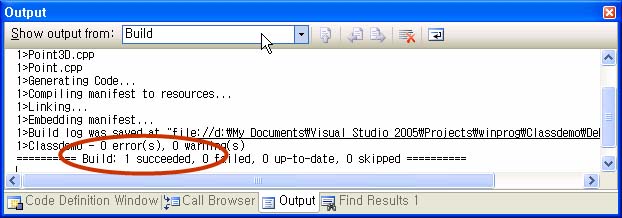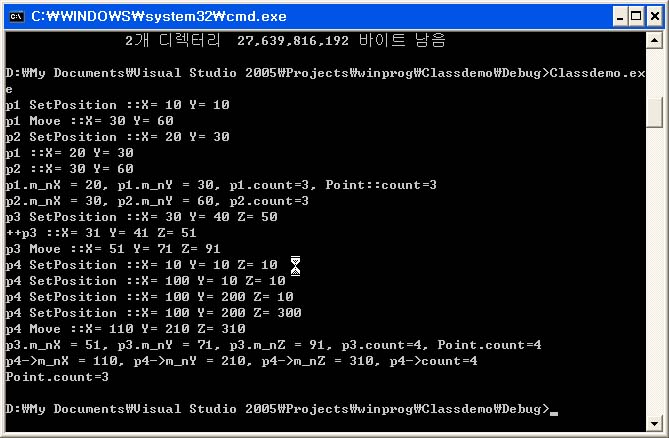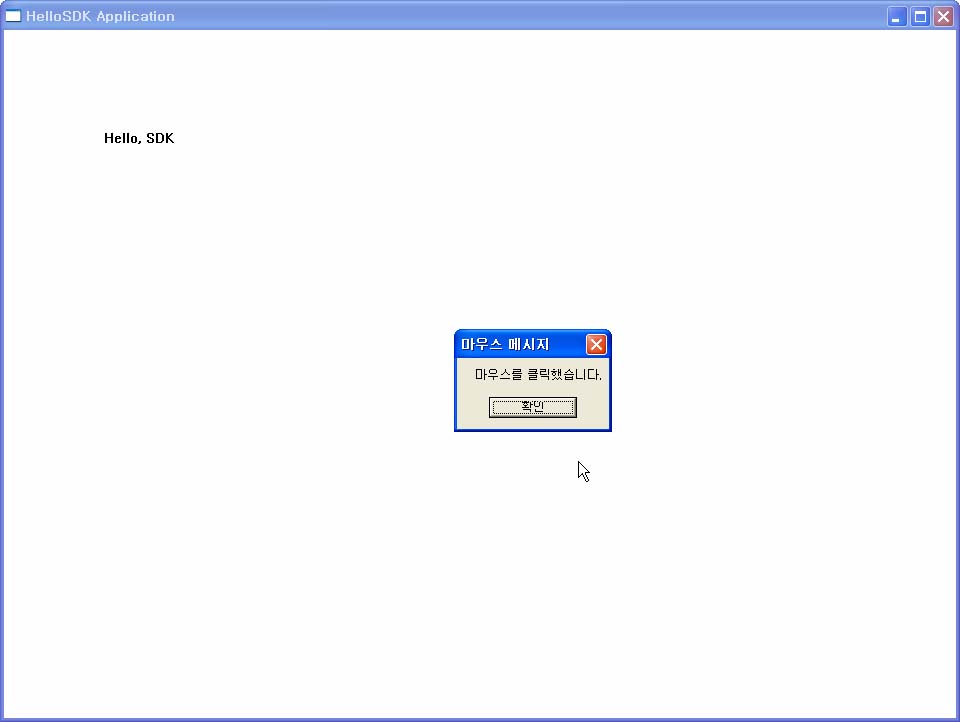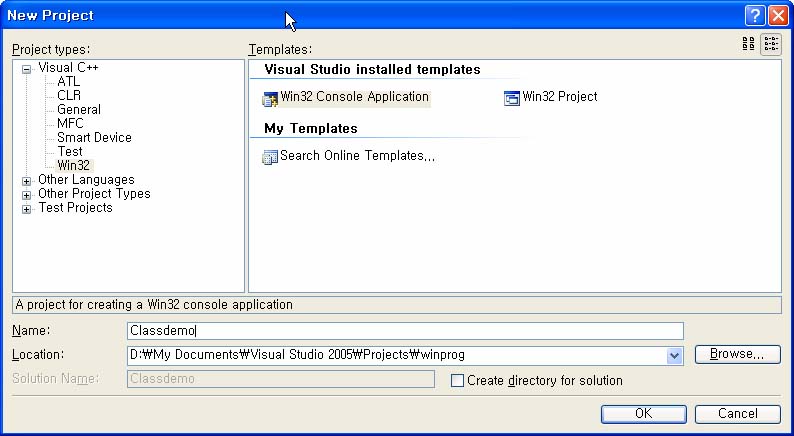Category Archives: Windows Programming
Simple MFC 프로그램 예제
유틸리티클래스와 집합클래스 예제
stl demo 예제
Class template demo
Function Template Demo
HelloSDK & HelloMFC 예제
WIN32 Project Program
.NET2005
- 메뉴에서 File->New->Project->Visual C++ 템플릿->Win32->Win32 Project 를 선택한 후 “프로젝트 이름(예를 들어, HelloSDK)”을 적고 확인버튼을 누른다.
- Console Application과 Empty project을 선택하고 Finish버튼을 누른다.
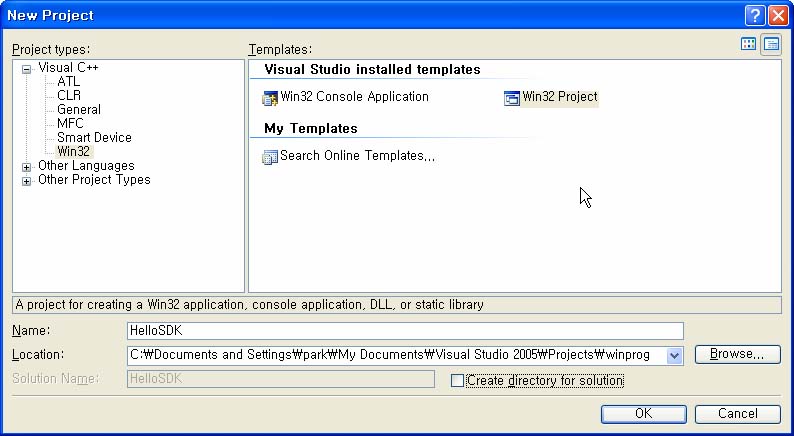

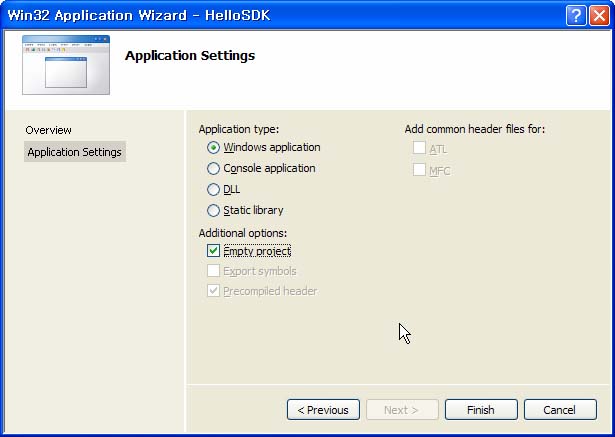
- Project->Add New Items->Visual C++ 템플릿->C++ File을 선택한 후 “소스코드 이름(예를 들어, HelloSDK.cpp)”를 적고 확인버튼을 누른다.
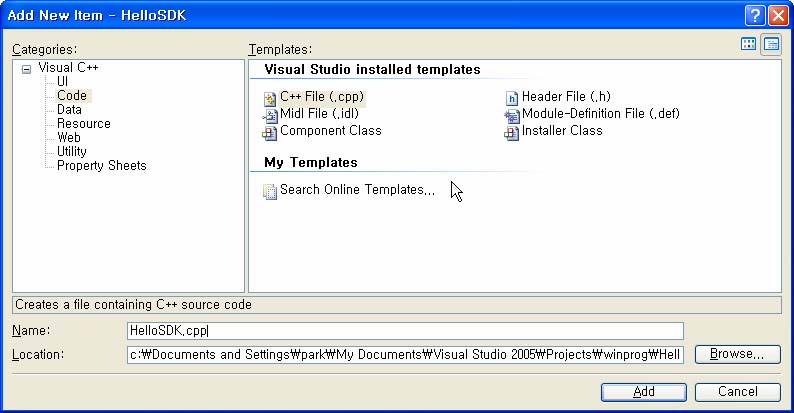
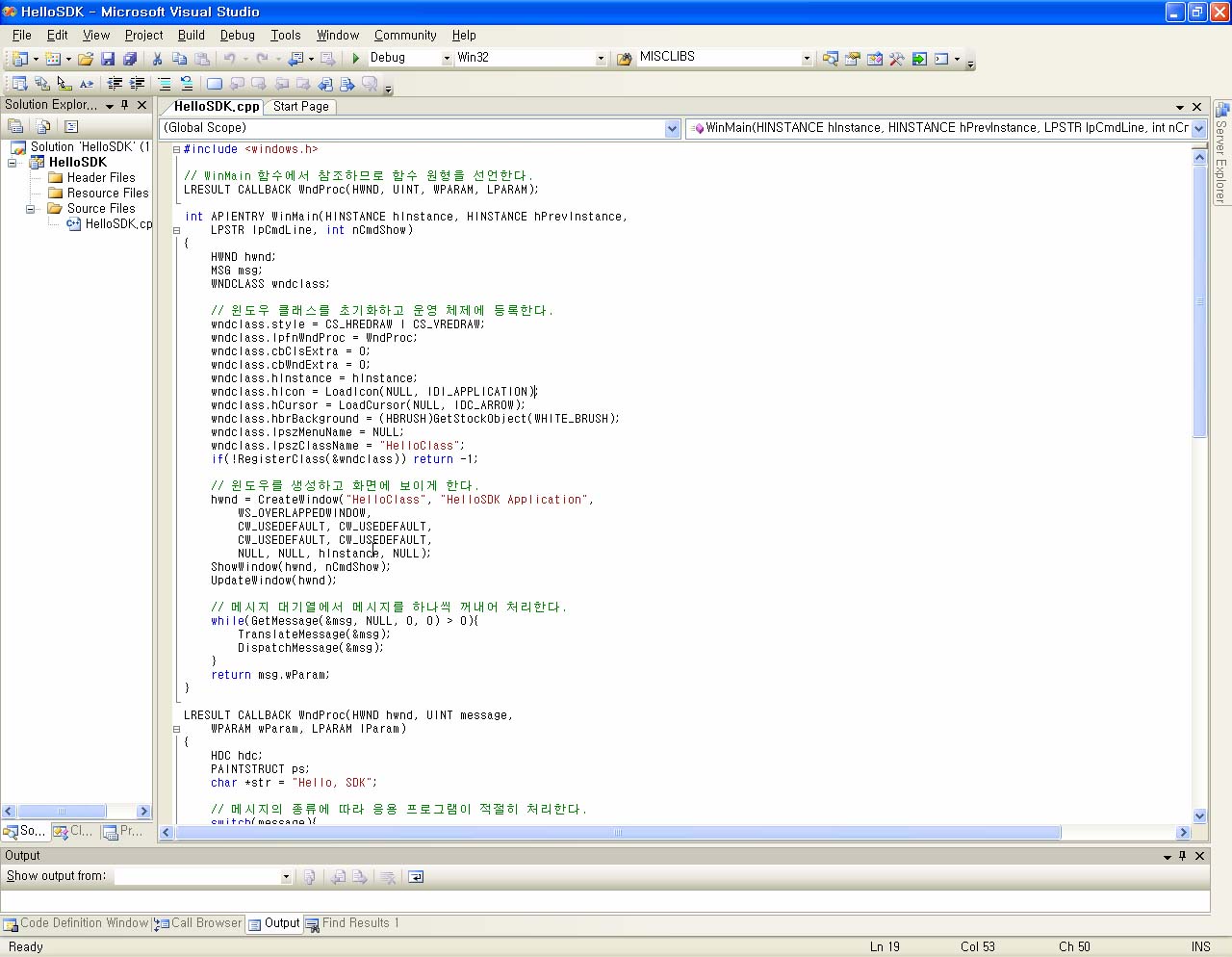
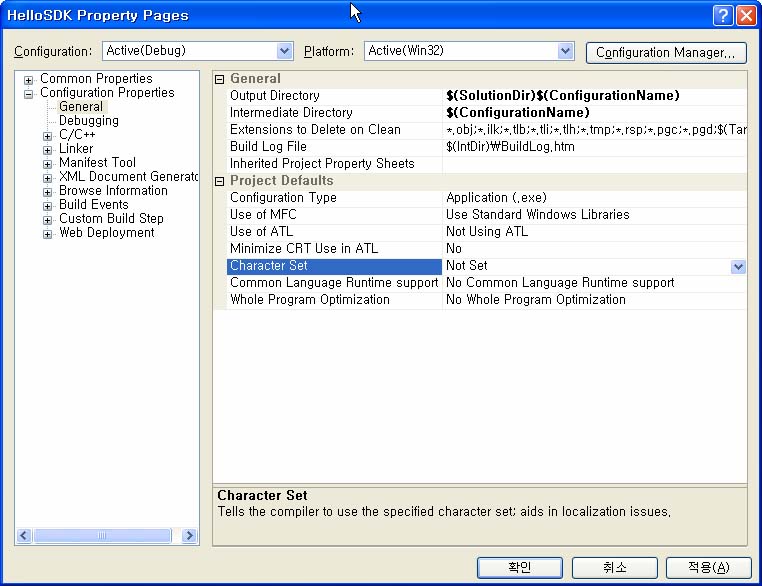
Build(F7)과 Execute(F5)
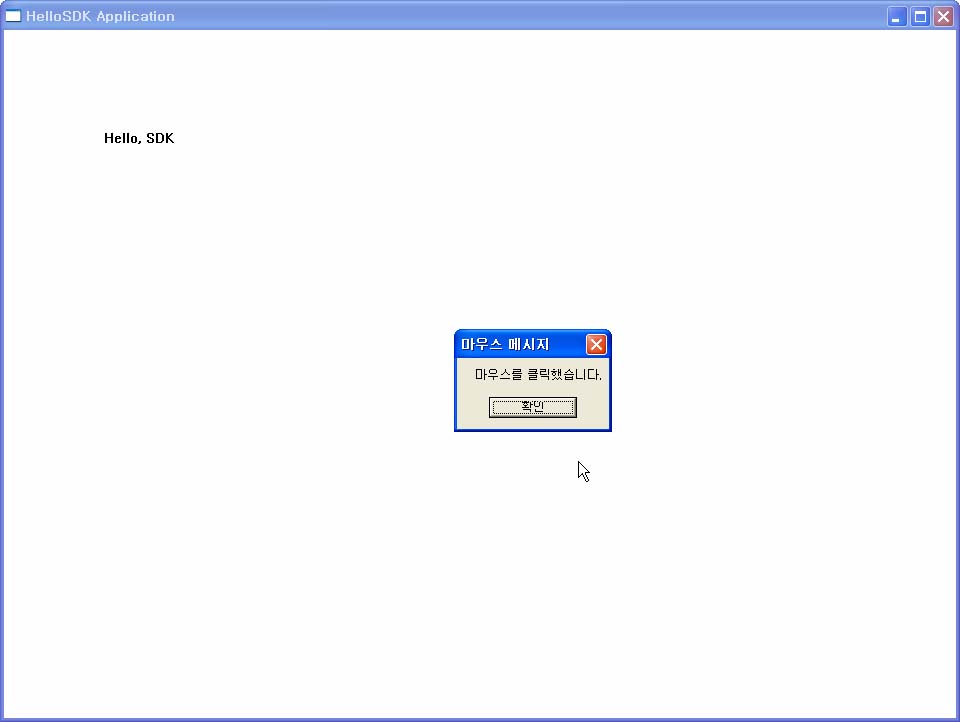
WIN32 Console Program
.NET2005
- 메뉴에서 File->New->Project->Visual C++ 템플릿->Win32->Win32 Console Application를 선택한 후 “프로젝트 이름(예를 들어, Classdemo)”을 적고 확인버튼을 누른다.
- Console Application과 Empty project을 선택하고 Finish버튼을 누른다.
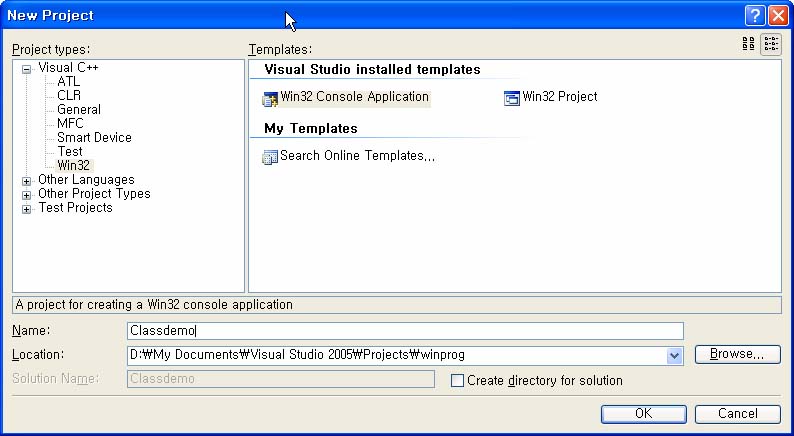
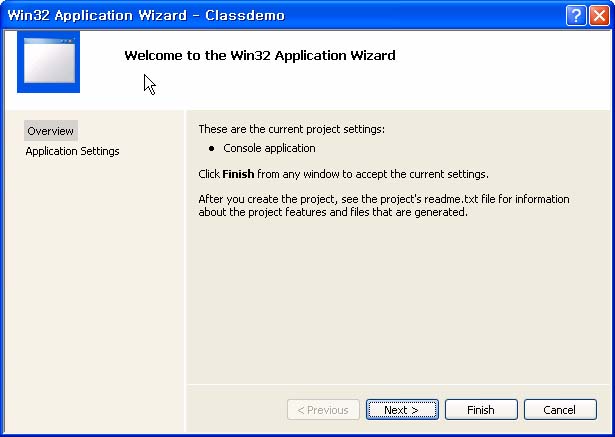
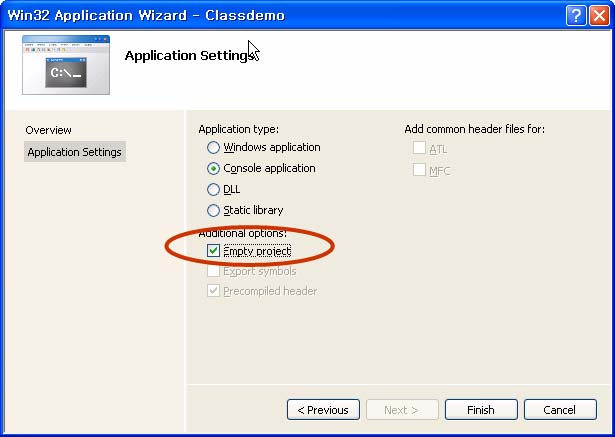
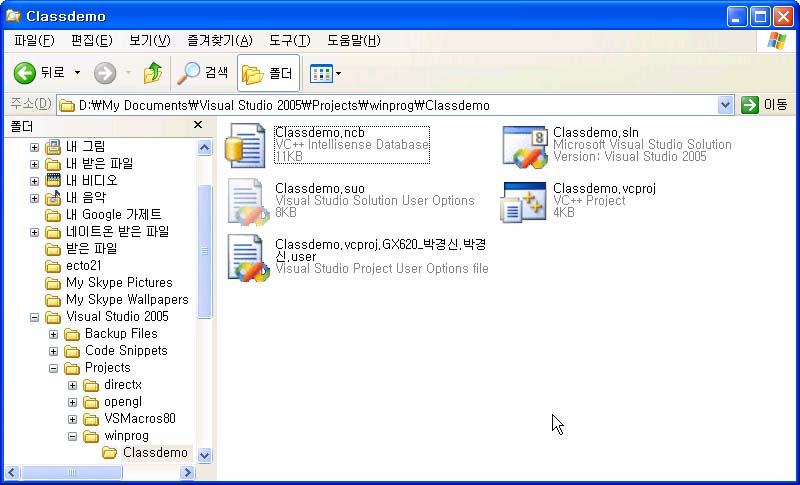
- Project->Add New Items->Visual C++ 템플릿->C++ File을 선택한 후 “소스코드 이름(예를 들어, main.cpp)”를 적고 확인버튼을 누른다.
- 실제 코드 (main.cpp, Point.cpp, Point3D.cpp, Point.h, Point3D.h) 추가
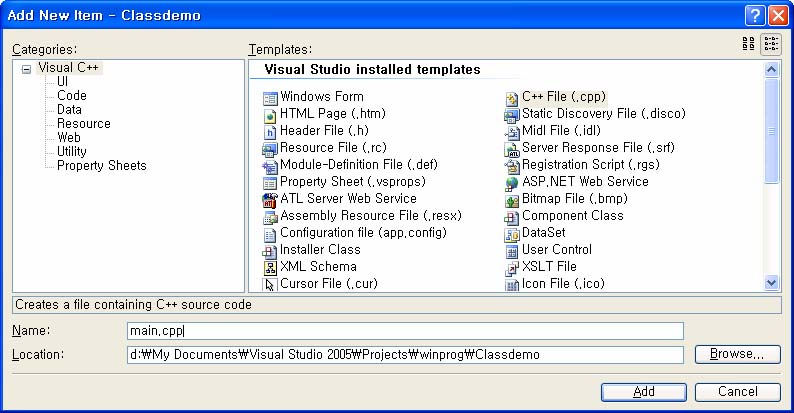
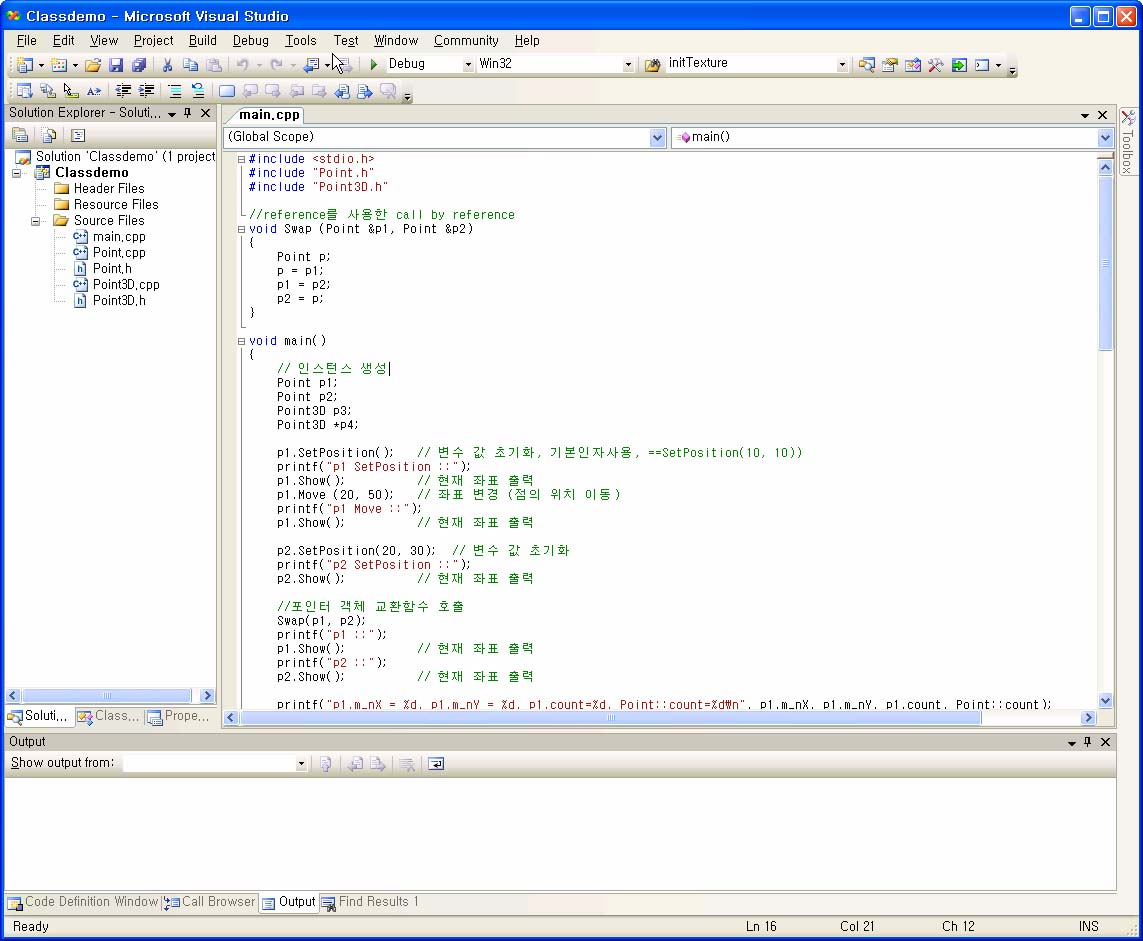
- build(F7)
- execute(F5) 또는 (CTRL+F5)